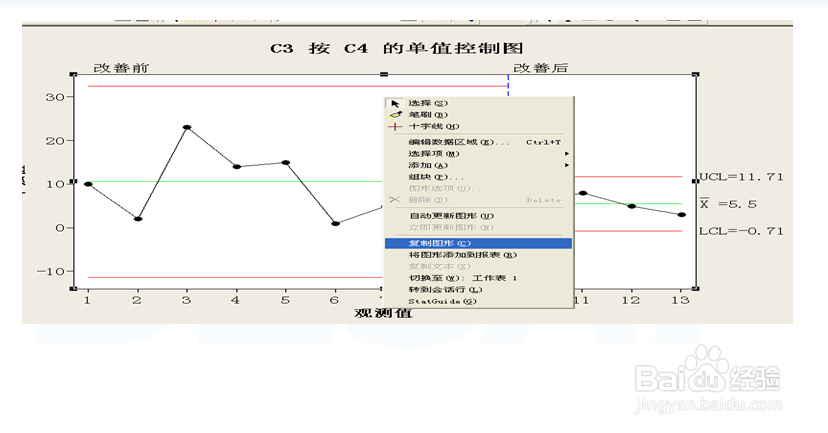1、打开软件,输入两列数据,点击菜单的数据→堆叠→列

2、点击列后会出现上图,訇咀喃谆将鼠标点击堆叠以下列的空白处,红圈部分就会出现两列数据待你选择,如果将改善前放在控制图的前面的就现选C1改善前,再选C2改善后。反之,则先选C2。
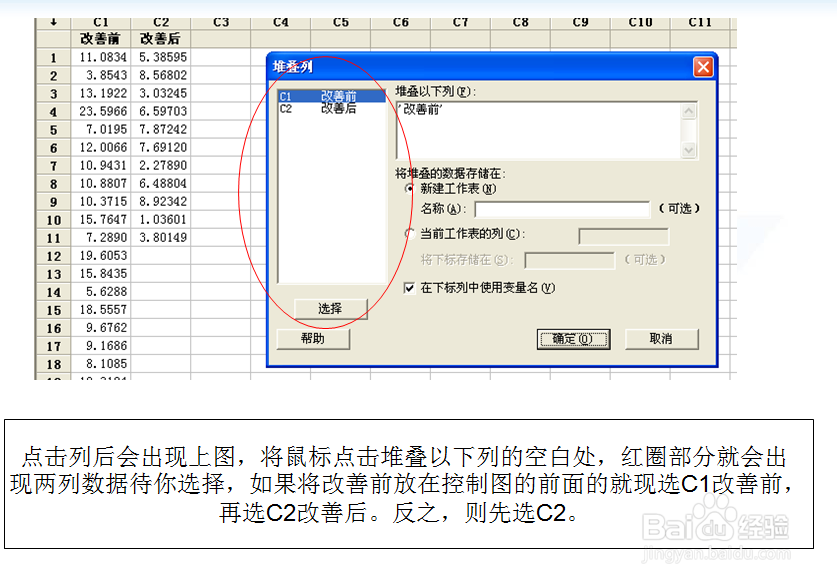
3、选择完后出现上图,注意红圈部分是不会显示C1和C2

4、点击新建工作表时,他将会新生成一个工作表点击当前工作表时,在两个空白处需要输入两个不同的列号
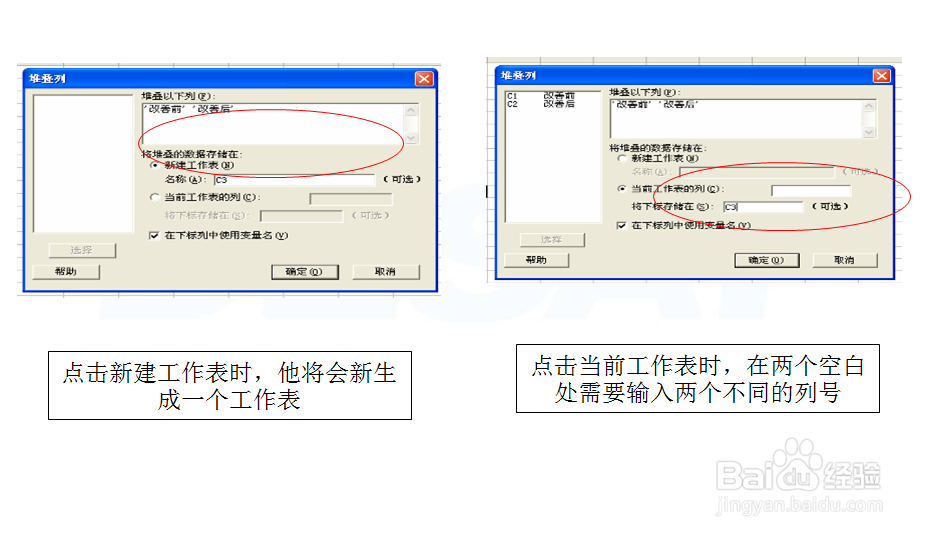
5、选择新建工作表,新生成的一个工作表,然后在菜单上点击统计→单值的变量控制图→单值

6、出现对话框,将鼠标点击变量下的空白处,红圈处会出现C2让你选择,选择完后如上图;然后点击单值控制图选项
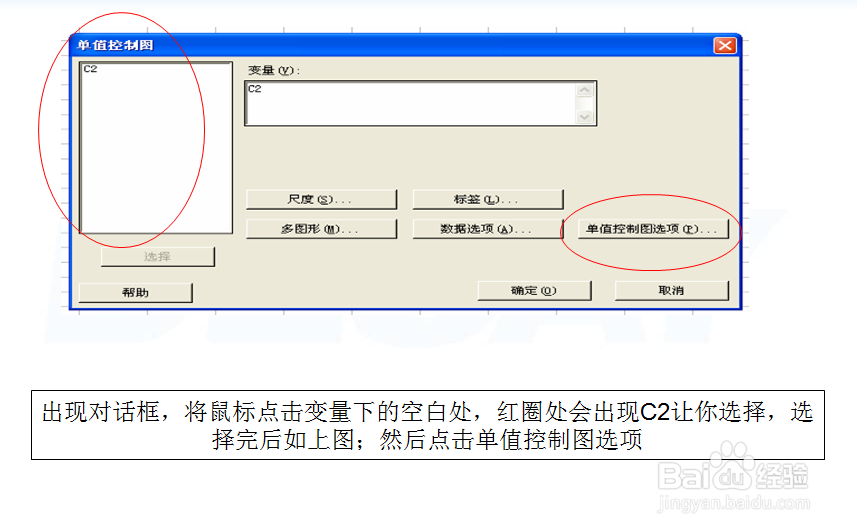
7、按以上数字顺序点击,这里选择的时以那里来区分前后的选项;确定后返回到上一个对话框点击确定就完成了

8、当你要改标题时你可以双击标题然后在对话框上改
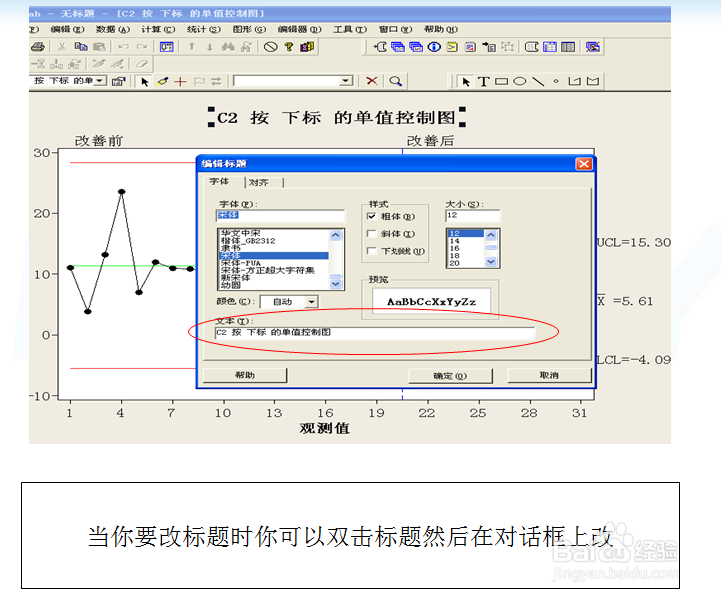
9、当你想把做出来的图放到你的文档上去时,点击鼠标右键点击复制图形,然后在你的文档上粘贴就行了